Depuis OnlyWhatsApp nous voulons vous montrer COMMENT ÉCRIRE EN GRAS DANS WHATSAPP, de cette façon vous pouvez envoyer des messages texte en soulignant ce qui est important. En utilisant uniquement des guillemets, des traits de soulignement et d' autres astuces que nous expliquerons plus loin. La façon dont nous l'expliquons convient à Android et à IOS. Si vous voulez en savoir plus, c'est votre poste !
Comment écrire du texte en gras dans WhatsApp sur Android
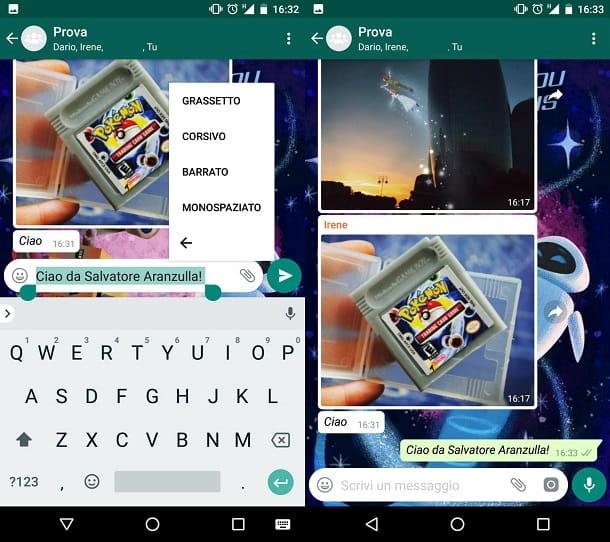
Pour commencer à mettre en gras dans WhatsApp, localisez le chat de la personne à qui vous voulez envoyer le message et commencez à taper le texte du message. Une fois que vous avez fini de taper et avant d'envoyer le message, appuyez et maintenez votre doigt sur le message. Choisissez si vous voulez tout mettre en forme en le surlignant ( bouton Sélectionner tout); sinon, appuyez sur l'élément Sélectionner pour ne surligner qu'une partie du texte.
Une fois que le texte à mettre en forme est mis en évidence, vous pouvez appliquer l'italique en appuyant sur le bouton avec le symbole des trois points situé en haut à droite. Un menu vertical vous permet de sélectionner les éléments gras, italique, barré et monospace.
Ensuite, tapez sur l'élément en gras et il mettra en forme le texte que vous avez sélectionné. À ce stade, vous pouvez envoyer le message(symbole de l'avion en bas à droite) et voir le résultat appliqué au message.
Bien entendu, pour les autres types de formatage, à savoir l' italique, le barré et le monospace, il suffit d'appuyer sur les autres éléments du menu vertical.
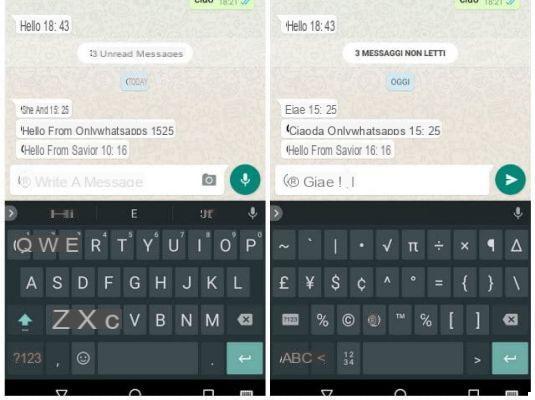
Il est également possible d'embellir le texte d'un message dans WhatsApp en suivant quelques astuces simples. Pour écrire en gras dans WhatsApp avec une méthode alternative, il vous suffira de taper certains symboles couramment utilisés qui vous permettront de modifier le texte du message.
Commençons donc par le gras. Pour écrire un message en gras sur WhatsApp, via un appareil Android, vous devrez taper le symbole avant et après un mot. Astérisque *. Par exemple : * Bonjour de l'auteur *
En plus du gras, vous pouvez également choisir d'écrire un texte en italique. Dans ce cas, il suffit d'insérer le mot entre le symbole du trait d'union sous _ . Par exemple : _Bonjour de l'auteur_.
WhatsApp vous permet également d'écrire un mot ou un texte en barré (pour être clair : barré) ; pour ce faire, il suffit une fois de plus d'insérer le mot ou la phrase à écrire entre le symbole tilde ~. Par exemple : ~ Bonjour de l'auteur ~
Mais qu'est-ce que le symbole du tilde, sur le clavier du smartphone Android ? Question parfaitement légitime pour laquelle j'ai la réponse immédiate pour vous. Sur le clavier par défaut de votre smartphone Android, vous pouvez trouver des caractères spéciaux en appuyant sur une combinaison de boutons situés en bas à gauche. Appuyez sur le symbole ? 123, puis sur le symbole =<. Le symbole du tilde se trouve en haut à gauche du clavier.
Le formatage de WhatsApp ne s'arrête pas là. Vous pouvez également choisir d'utiliser les options de mise en forme croisée (combinaison du gras et de l'italique, par exemple). Pour ce faire, il suffit de combiner deux ou plusieurs symboles ensemble. Par exemple : * _ _Bonjour de l'auteur_ *.
Les surprises de WhatsApp continuent, car vous disposez d'un outil supplémentaire pour personnaliser le texte d'un message WhatsApp. L'application de messagerie vous permet d'écrire un message avec la police Monospace.
Pour écrire et envoyer un message avec la police que j'ai indiquée, il suffit d'insérer le symbole dans le mot ou la phrase Superscript ' répété trois fois au total. Par exemple : "Bonjour de l'auteur".
Si vous utilisez un smartphone Android, vous pouvez trouver ce caractère spécial sur le clavier en appuyant sur une combinaison de boutons situés en bas à gauche. Appuyez sur le symbole ? 123, puis sur le symbole =<. Le symbole "Superscript" se trouve en haut à gauche, à côté du symbole "Tilde".
Comment écrire en gras sur WhatsApp avec l'iPhone
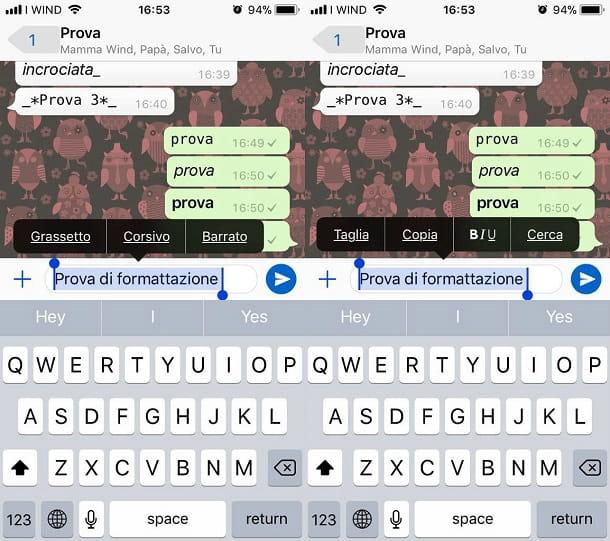
Comme nous l'avons vu sur Android, la mise en forme du texte dans WhatsApp peut se faire de deux manières. La première méthode consiste à utiliser des boutons de formatage, tandis que l'autre méthode consiste à utiliser des caractères spéciaux. Je vous recommande d'essayer d'abord la première méthode, dont je vous parlerai plus loin.
Entrez dans le chat où vous voulez envoyer le message et tapez le texte à envoyer. Avant de l'envoyer, maintenez votre doigt dessus et, dans le menu qui s'affiche, appuyez sur les éléments BIU. Cela affichera les boutons pour le gras, l'italique et le barré.
En appuyant sur le bouton gras par exemple, le texte que vous mettez en évidence sera automatiquement mis en forme. Vous pouvez faire de même avec l'italique et le barré ; une fois que vous aurez envoyé le message, le formatage sera conservé.
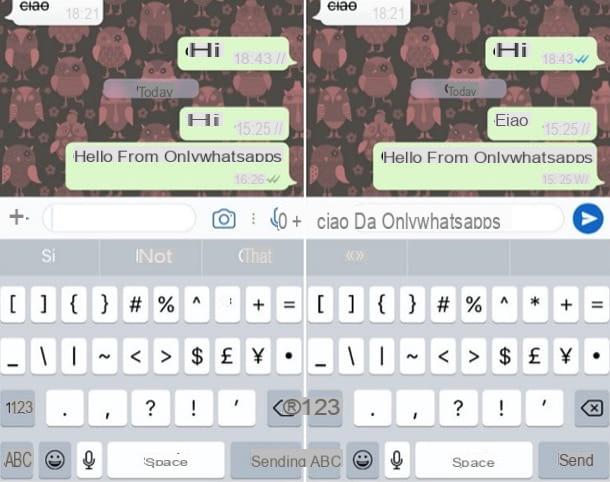
Si vous utilisez WhatsApp via un appareil iOS, un iPhone ou un iPad par exemple, vous pouvez également mettre du texte en gras dans WhatsApp en utilisant certains symboles couramment utilisés qui vous permettront de modifier le texte du message que vous souhaitez envoyer.
Commençons par le gras. Pour écrire un message en gras sur WhatsApp, en utilisant un appareil iOS, vous devrez taper le symbole avant et après un mot ou une phrase. Astérisque *. Par exemple : * Bonjour de l'auteur *
En plus du gras, vous pouvez également choisir d'écrire une phrase en italique. Dans ce cas, il suffit d'insérer le mot entre le symbole du trait d'union et _. Par exemple : _Bonjour de l'auteur_.
WhatsApp vous permet également d'écrire un mot en le barrant (pour être clair : barré) ; Pour ce faire, il suffit une fois de plus d'insérer le mot ou la phrase à écrire entre le symbole tilde ~. Par exemple : ~ Bonjour de l'auteur ~
Sur le clavier par défaut de votre smartphone iOS, recherchez le symbole tilde. C'est aussi simple que cela. Vous pouvez trouver le caractère spécial en appuyant sur une combinaison de boutons situés en bas à gauche du clavier. Appuyez sur le symbole 123, puis sur le symbole # + =. Le symbole tilde se trouvera sur la deuxième ligne du clavier.
Le formatage WhatsApp se poursuit et vous pouvez également choisir d'utiliser des options de formatage croisé (combinaison du gras et de l'italique, par exemple). Pour ce faire, il suffit de combiner deux ou plusieurs symboles ensemble. Par exemple : * _ _Bonjour de l'auteur_ *.
Pour personnaliser le texte d'un message WhatsApp, la police FixedSys est également disponible. Pour écrire et envoyer un message avec la police FixedSys, il suffit d'insérer le symbole dans le mot ou l'expression "Superscript" trois fois au total. Par exemple : "Bonjour de l'auteur".
Si vous utilisez un smartphone iOS, vous trouverez ce caractère spécial sur le clavier. Tapez sur le symbole 123, puis maintenez le symbole '. Une petite boîte de caractères supplémentaires apparaît. Le symbole en exposant ' est le premier de cette boîte.
Comment écrire en gras sur WhatsApp Web

Saviez-vous que vous pouvez également utiliser WhatsApp depuis le web, via votre navigateur ? WhatsApp Web est un service officiel de WhatsApp qui vous permet d'envoyer des messages, des photos et d'autres contenus multimédia sur WhatsApp, directement depuis le navigateur de votre ordinateur. WhatsApp Web peut être utilisé depuis un navigateur, mais ne prend en charge que Chrome, Firefox, Safari, Opera et Microsoft Edge.
Pour écrire en gras dans WhatsApp Web depuis un PC, connectez-vous à web.whatsapp.com, via le navigateur de votre choix, parmi ceux que j'ai mentionnés. Une fois que vous êtes connecté, prenez votre smartphone, ouvrez WhatsApp, appuyez sur l'icône des trois points (sur Android) ou allez dans l'entrée des paramètres (sur iOS) et appuyez sur l'élément WhatsApp Web.
C'est fait ? Très bien. À ce stade, une invite s'affiche à l'écran : allez sur web.whatsapp.com depuis votre ordinateur et scannez le code QR (le carré noir avec l'icône WhatsApp au milieu). De cette façon, vous pouvez consulter vos messages WhatsApp dans le navigateur, via la version web de WhatsApp. Vous pouvez également cliquer sur l'entrée " Stay Connected" sur le site web de WhatsApp. De cette façon, l'application web WhatsApp se souviendra de votre identité et, pour les connexions suivantes, ne demandera plus d'authentification par code QR.
Une fois que vous vous serez connecté à WhatsApp Web, vous découvrirez par vous-même que l'interface utilisateur est à peu près la même que l'application WhatsApp que vous utilisez sur votre smartphone. Dans cette partie du guide, je vais m'attacher à expliquer comment écrire en gras dans WhatsApp via WhatsApp Web. Dans tous les cas, pour tout doute ou pour approfondir le sujet, je vous renvoie à mon guide entièrement dédié à WhatsApp Web et à toutes ses fonctionnalités.
Revenons à nous et parlons de la façon d'écrire en gras sur WhatsApp, via l'application web WhatsApp. Même en utilisant cette version navigateur de l'application, les outils de formatage et d'embellissement du texte sont les mêmes.
Pour utiliser les outils de formatage de WhatsApp via WhatsApp Web, vous devrez revenir aux symboles couramment utilisés qui vous permettront de modifier le texte de votre message. Commençons par le gras. Pour écrire un message en gras dans WhatsApp, via WhatsApp Web dans un navigateur PC, vous devrez taper le symbole avant et après un mot ou une phrase. Astérisque *. Par exemple : * Bonjour de l'auteur *
En plus du gras, vous pouvez écrire une phrase en italique. Dans ce cas, il suffit d'insérer le mot entre le symbole de soulignement _. Par exemple : _Bonjour de l'auteur_.
Même en utilisant WhatsApp Web sur un navigateur PC, vous pouvez taper un mot en barré (pour plus de clarté : strikethrough). Il suffit d'insérer le mot ou la phrase à taper entre le symbole tilde ~. Par exemple : ~ Bonjour de l'auteur ~
Sur le clavier, le symbole du tilde n'est pas présent, mais ne vous inquiétez pas. Vous pouvez le taper en utilisant une combinaison de touches du clavier. Maintenez la touche ALT enfoncée et tapez 126 sur le clavier numérique. De cette façon, vous pouvez facilement taper le symbole dans n'importe quelle conversation WhatsApp.
En plus de taper en gras, en italique ou en barré dans WhatsApp, via WhatsApp Web, vous pouvez également choisir d'utiliser des options de formatage croisé (combiner le gras et l'italique, par exemple). Pour ce faire, il suffit de combiner deux ou plusieurs symboles ensemble. Par exemple : * _ _Bonjour de l'auteur_ *.
Pour personnaliser le texte d'un message WhatsApp, la police FixedSys est également disponible. Pour écrire et envoyer un message avec la police FixedSys, il suffit d'insérer le symbole dans le mot ou l'expression "Superscript" trois fois au total. Par exemple : "Bonjour de l'auteur".
Avec un clavier, vous pouvez taper le symbole en exposant en utilisant une combinaison de touches du clavier. Maintenez la touche ALT enfoncée et tapez 96 sur le clavier numérique. De cette façon, vous pouvez facilement taper le symbole dans n'importe quelle conversation WhatsApp.
Si vous le souhaitez, vous pouvez accéder à WhatsApp sur PC en téléchargeant le client officiel directement sur le site de la plateforme ou sur le Microsoft Store (si vous avez un PC Windows 10), qui ne fonctionne pas de manière très différente de son homologue web. Pour plus d'informations sur son utilisation, lisez mon guide sur l'utilisation de WhatsApp sur PC.
Comment écrire en gras sur WhatsApp pour Mac
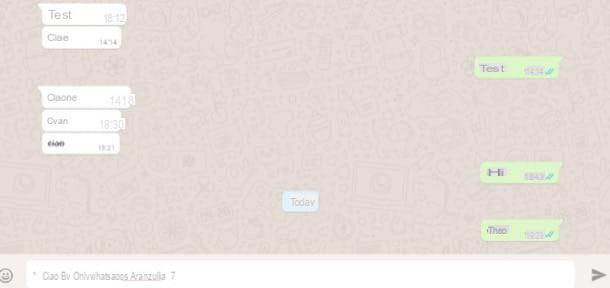
Vous pouvez également utiliser WhatsApp Web sur Mac. Pour écrire en gras sur WhatsApp Web sur Mac, vous devrez évidemment utiliser le programme via votre navigateur préféré (Safari, Chrome, Firefox, Opera). Alors connectez-vous à l'adresse web.whatsapp.com.
C'est fait ? Prenez votre smartphone, ouvrez WhatsApp, appuyez sur l'icône des trois points (sur Android) ou allez dans l'entrée des paramètres (sur iOS) et appuyez sur l'élément web de WhatsApp. Pour cela, allez sur web.whatsapp.com depuis votre ordinateur et scannez le code QR (le carré noir avec l'icône WhatsApp au centre). Cela vous permettra d'afficher vos messages WhatsApp dans le navigateur, via la version web de WhatsApp pour Mac. À partir du moment où vous vous connectez à WhatsApp Web via Mac, je peux vous expliquer comment écrire en gras dans WhatsApp. Vous devrez revenir aux symboles couramment utilisés, ce qui vous permettra de modifier le texte du message.
Pour rendre un message en gras dans WhatsApp, via WhatsApp Web sur un navigateur Mac, vous devez taper le symbole avant et après un mot ou une phrase. Astérisque *. Par exemple : * Bonjour de l'auteur *
En plus du gras, vous pouvez écrire une phrase en italique. Dans ce cas, il suffit d'insérer le mot entre le symbole du trait d'union sous _. Par exemple : _Bonjour de l'auteur_.
Même en utilisant WhatsApp Web depuis un Mac, vous pouvez taper un mot en barré (pour être clair : en barré). Il suffit d'insérer le mot ou la phrase à taper entre le symbole tilde ~. Par exemple : ~ Bonjour de l'auteur ~
Sur le clavier Mac, le symbole du tilde n'est pas présent, mais vous pouvez le taper en utilisant une combinaison de boutons du clavier. Maintenez la touche ALT enfoncée et tapez 5 sur le clavier numérique. De cette façon, vous pouvez facilement taper le symbole dans n'importe quelle conversation WhatsApp.
En plus de taper en gras, en italique ou en barré dans WhatsApp, via WhatsApp Web pour Mac, vous pouvez également choisir d'utiliser les options de formatage croisé (combiner gras et italique, par exemple). Pour ce faire, il suffit de combiner deux ou plusieurs symboles ensemble. Par exemple : * _ _Bonjour de l'auteur_ *.
Pour personnaliser le texte d'un message WhatsApp, vous pouvez utiliser la police FixedSys. Pour écrire et envoyer un message avec la police FixedSys, il suffit d'insérer le symbole dans le mot ou l'expression "Superscript" trois fois au total. Par exemple : "Bonjour de l'auteur".
Avec un clavier Mac, vous pouvez taper le symbole de l'exposant en utilisant une combinaison de touches du clavier. Maintenez la touche ALT enfoncée et tapez 9 sur le clavier numérique.
Je vous rappelle que même sur Mac, il est possible de télécharger et d'utiliser le client officiel de WhatsApp à cette fin, directement sur son site officiel ou sur le Mac App Store. WhatsApp Desktop fonctionne de manière similaire à WhatsApp Web, comme je l'ai bien illustré dans cet autre guide.


























